- MS Paint ir zīmēšanas programma, kuru joprojām izmanto daudzi datoru lietotāji. Ja esat viens no tiem, pārredzamas izvēles izdarīšana nedrīkst radīt grūtības.
- Tālāk jūs atradīsit pakāpenisku rokasgrāmatu. Tomēr gan profesionāliem fotogrāfiem, gan ikdienas lietotājiem ir vairāk iespēju apsvērt.
- Adobe Suite nodrošina a Labākais rīks, kas attiecas uz fotoattēlu rediģēšanu un labošanu, varat to izmēģināt, lai veiktu pārredzamas izvēles un daudz ko citu.
- Lai iegūtu vairāk informācijas, nevilcinieties un zemāk uzziniet, kas tas ir!

Radošais mākonis ir viss, kas jums nepieciešams, lai atdzīvinātu iztēli. Izmantojiet visas Adobe lietotnes un apvienojiet tās, lai iegūtu pārsteidzošus rezultātus. Izmantojot Creative Cloud, varat veidot, rediģēt un renderēt dažādos formātos:
- Fotoattēli
- Video
- Dziesmas
- 3D modeļi un infografika
- Daudzi citi mākslas darbi
Iegūstiet visas lietotnes par īpašu cenu!
MS Paint ir viena no pazīstamākajām un vienkāršākajām lietojumprogrammām, kas tiek komplektēta ar jūsu Windows operētājsistēmu.
Tāpat kā Windows 10 gadījumā, šī lietotne gadu gaitā ir pakāpeniski attīstījusies un tagad piedāvā labu rīku klāstu.
Vai esat kādreiz domājis, vai jūs varat veikt pārskatāmu izvēli programmā MS Paint? Atbilde ir nepārprotami jā, un tā patiesībā ir pavisam vienkārša. Lasiet tālāk, lai uzzinātu, kā tas darbojas.
Ātrais padoms:
Salīdzinot ar Adobe Photoshop, Paint trūkst tik daudz uzlabotu rīku, kurus varētu izmantot.
Photoshop ir nozares standarts attiecībā uz fotoattēlu rediģēšanu, tāpēc pārredzamas izvēles izdarīšana būtu pēdējā lieta, par kuru jāuztraucas.
Turklāt šī ir jūsu iespēja piekļūt neierobežotām rediģēšanas opcijām, asināšanas rīkiem režīmi un gluds interfeiss, kas ļauj justies kā profesionālim, pat ja tas tā nav tikai vēl.
Papildus tam spēcīgās sadarbības funkcijas uzlabos komandas darbplūsmu. Kas attiecas uz jūsu failu glabāšanu mākonī, tas nozīmē, ka jūs beidzot varat tiem piekļūt no jebkuras vietas un jebkurā laikā.

Adobe Photoshop
Photoshop ļauj ne tikai ātri izdarīt caurspīdīgu atlasi, bet arī rediģēt attēlus kā profesionāļus, tāpēc pamēģiniet!
Kā es varu veikt pārredzamu atlasi programmā Paint?
- Noklikšķiniet uz Sāktpogu.
- Ritiniet programmu sarakstu un atrodiet Windows piederumi mapi.
- Atveriet mapi un nolaižamajā izvēlnē atlasiet Krāsot.
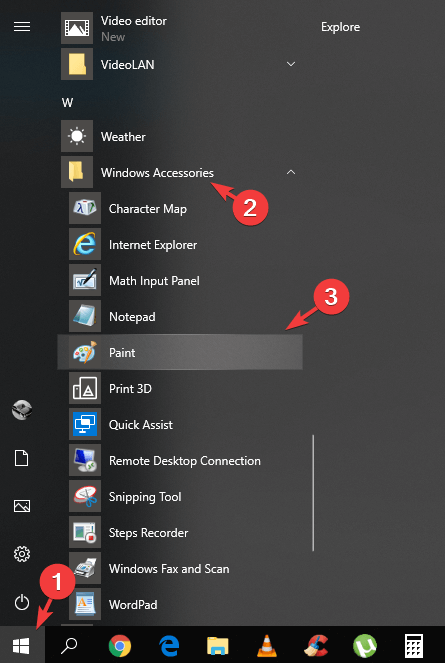
- Kad esi iekšā MS Paint, jums būs nepieciešams mazliet teksta un arī attēls, uz kuru vēlaties pievienot atlasīto tekstu.
- Šī raksta labad mēs izmantosim šādu attēlu un tekstu:

- Pieņemsim, ka mūsu mērķis ir pārvietot tekstu uz ābolu, nesaņemot tekstu ar baltu rāmi.
- Lai sasniegtu šo rezultātu, viss, kas jums jādara, ir vispirms izvēlēties Atlases rīks.
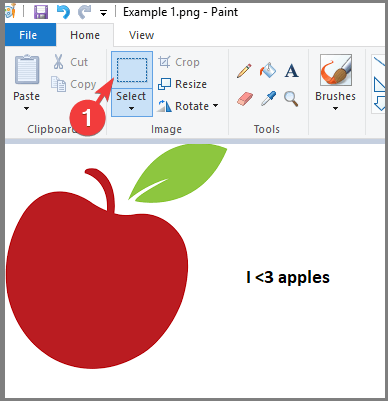
- Pēc tam noklikšķiniet uz nolaižamās pogas, kas atrodas zem Atlases rīksun izvēlieties Caurspīdīga atlase opcija.
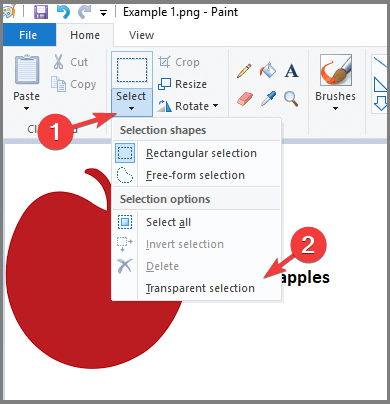
- Tagad jūs varat vienkārši vilkt un nomest atlases rīku virs teksta un pēc tam pārvietot to uz vajadzīgo attēla vietu.

- Kā jūs varat novērot augšējā attēla piemērā, teksts tika pārvietots uz ābolu, ap to nav baltas rūtiņas.
Šajā rakstā mēs izpētījām vienkāršu, bet ļoti efektīvu veidu, kā tekstu pārvietot uz attēlu, nesaglabājot balto fonu, ko parasti nodrošina atlases rīks.
Mēs ceram, ka šī rokasgrāmata jums palīdzēja, un, lūdzu, nekautrējieties uzdot jautājumus, izmantojot zemāk esošo komentāru sadaļu.
bieži uzdotie jautājumi
MS Paint parasti izmanto pamata procedūrām, piemēram, attēlu apgriešanai, pagriešanai un izmēru maiņai. Šīs programmas funkcionalitāte ietver arī jaunu zīmējumu izveidi.
Jā, tā var. Jums vienkārši jāizvēlas Atlases rīks, pēc tam noklikšķiniet uz nolaižamās pogas un izpildiet šajā darbības vienkāršs ceļvedis.
MS Paint zīmēšanas programma joprojām ir daļa no Windows 10. Lai to atrastu, vienkārši ierakstiet krāsot uzdevumjoslas meklēšanas lodziņā. Pēc tam rezultātu sarakstā atlasiet Krāsa.

![5 labākie pielāgoto fonu veidotāji [darbvirsma un tiešsaiste]](/f/1ac53623b5d31093bd9735654e252152.jpg?width=300&height=460)
